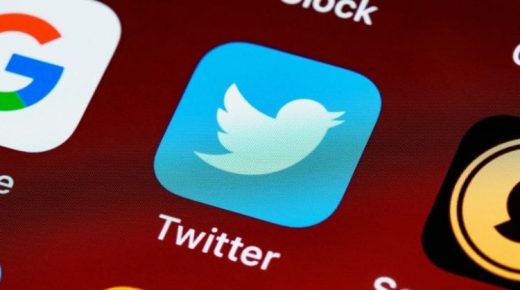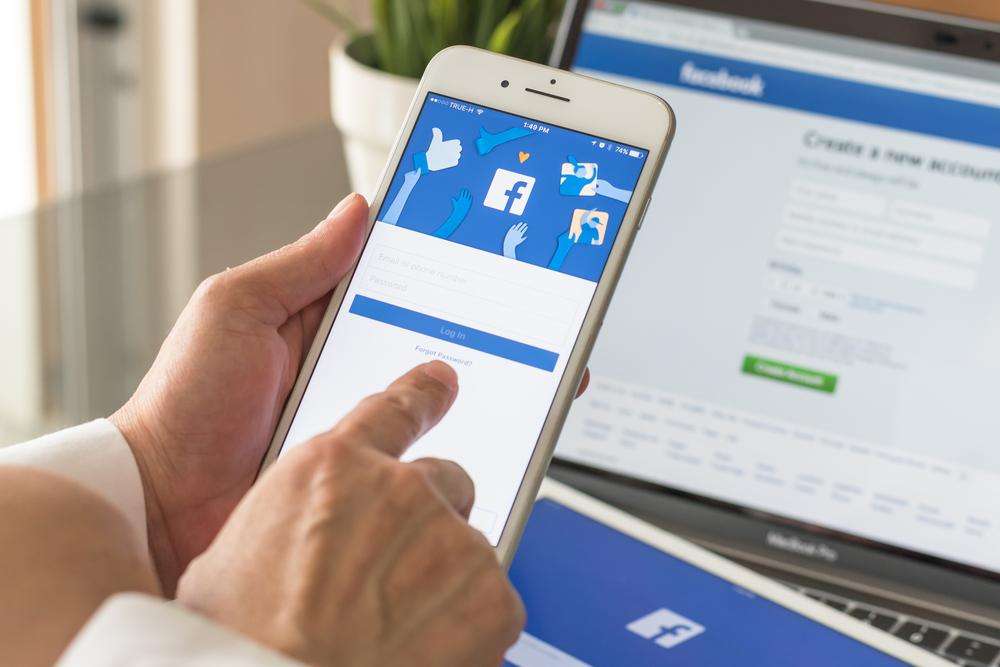أصبحت مواقع التواصل الإجتماعى، مثل فيس بوك وتويتر وجوجل بلس وإنستجرام، تشغل الجزء الأكبر من حياتنا اليومية، سواء كانت أعمالنا مرتبطة بهذا العالم الإفتراضى، أو حتى بحثا عن التسلية والتواصل مع الآخرين.
وفى فى كثير من الأحيان يجد بعض المستخدمين صوراً تحتوى نصوصاً، تنال إعجابهم ويرغبون فى مشاركتها، لكن بدون الصورة المرفق، لاعتبارات مختلفة، أو لأن الصورة مهترئة، ولا نريد منها سوى النص المكتوب، وليس لدينا وقت لنسخ النص يدويًا. إذن الحل الأسهل والأكثر عملية هو اللجوء لمواقع “OCR” التي تفحص الصور وتستخراج النصوص عن طريق تقنية التعرف الضوئي على الحروف والرموز التي تمنح للمستخدم إمكانية استخراج النص من الصورة بالإضافة إلى ميزة التعديل عليه في حين راودته بعض التغييرات.
أصبح المعظم في هذا العصر الذي وصل إلى حالة تقدم وثورة تكنولوجية ضخمة، يمتلكون هواتفاً ذكية، وهذا كافٍ لأن يتمكنوا من استخراج النصوص من الصور بكفاءة عالية عبر تطبيقات مجانية أو مدفوعة، نذكر من ضمنها “Google Lens” الذي يعتبر من أكثر البرامج فاعلية فى وظيفة استخراج النص من الصورة.
أفضل البرامج التي تمنحك ميزة استخراج النص من الصورة
برنامج Adobe Acrobat Reader DC
يعد برنامج Adobe Acrobat Reader DC أحد أفضل البرامج لإستخراج النصوص من ملفات PDF، وهو يقدم أداءً جيدًا,ولكن إذا كنت تحتاج إلى استخراج النصوص من الصور بشكل منتظم،فمن الأفضل البحث عن حلول الويب أو مواقع OCR عبر الإنترنت، خاصة أنها تقدم حلول جيدة ومجانية.
فى هذا التقرير لنقدم لك عزيزى القارئ، أفضل مواقع مجانية، للتعرّف البصري على الحروف، سوف تساعدك في إنجاز مهمتك فى الحصول على نص مستخرج من الصورة.
برنامج Newocr.com
يعد واحد من أسهل وأبسط تطبيقات الـ OCR ويستطيع المستخدم من خلاله تحميل الصور في مجموعة كبيرة من التنسيقات، مثل JPEG و GIF و PNG و TIFF و BMP وغيرها، وبعد الانتهاء من التحميل، سيكون عليك عزيزى المستخدم تحديد لغة النص الموجود داخل الصورة.
كما أنها تحتوي على بعض من أكثر اللغات الهندية شعبية مثل الهندية، البنغالية، الماراثية، التاميلية، المالايالامية، ويحتوي الموقع أيضاً على خوارزميات خاصة للتعرف على المعادلات الرياضية أيضًا، ويمكن الحصول على كل شيء مجانًا، وبدون أي تسجيل.
برنامج Free OCR
يعتبر واحداً من الموقع المتخصص في استخراج النص من الصورة، ويدعم جميع إمتدادات الصور لرفعها، فبعد الدخول إلي الموقع تقوم بالضغط علي “Choose File” وتحديد الصورة من الجهاز، ثم اختيار لغة النص التي تحتويه الصورة، وكتابه كود “الكابتشا”، ثم الضغط علي “Send file” وانتظر قليلاً، حتى يتم فحص الصورة، واستعراض النص الذي يُمكنك نسخه بكل سهولة.
ومن ميزات هذا البرنامج أنه لا تملؤه الإعلانات المزعجة مثل باقي البرامج، كما أنه سهل الاستخدام وبسيط، كل ما عليك هو تحميل الملف، واختيار تنسيق الإخراج لبدء استخراج النصوص من ملف الإدخال، والحصول على الإخراج بالتنسيق المرغوب، بمجرد الانتهاء من تحميل ملف الإدخال.
يمكن الحصول على نص الإخراج في شكل مستند Word أو مستند بتنسيق PDF أو تنسيق نص منسق، أو حتى بنسق نص بسيط يتوفر الموقع أيضًا التعرف على OCR عبر الإنترنت مجانًا.
بالإضافة إلى دعمه لمستندات PDF، ويجب أن تعرف عزيزى المستخدم أن برامج OCR المجانية على الإنترنت، لا تقوم بحفظ وتحزين الصور والنصوص المستخرجة إلى خادمها، وهو ما يعطيها ميزة إضافية وهى الأمان.
برنامج OCR.space
موقع ocr.space هو واحد من أفضل مواقع OCR على الإنترنت، والذي يوفر ميزات أكثر من مجرد استخلاص النص، هناك مجموعة من الميزات الإضافية التي تجعله أحد أفضل المواقع، وبغض النظر عن توليد الإخراج في تنسيق النص،فإن مساحة OCR تحتوي أيضًا على وظيفة لإظهار النص المستخرج والتى تساعد في معرفة وتمييز الأخطاء في الاستخراج.
هناك أيضًا خيارات لتوليد تنسيق PDF مع النص المستخرج من الصورة، بحيث يمكن البحث عن الأشياء داخله أيضًا.
يمكن أيضًا لمساحة OCR توليد المخرجات بتنسيق JSON، والتي يمكن أن تكون مفيدة لمزيد من التحليل أو لمجموعة متنوعة من المهام،تدعم مساحة OCR حاليًا لغات متعددة، من بينها اللغة العربية، وليس من بينها اللغات الهندية.
برنامج I2ocr.com
إذا كنت تبحث عن أداة التعرف على الحروف عبر الإنترنت مع الحد الأدنى من الإعلانات، فإن i2ocr.com هو الذي يمكنك استخدامه، حيث يتميز بدعمه لعدة لغات، ويمكنك تحديد ملف صورة، إما من جهاز الكمبيوتر الخاص بك، أو يمكنك إدخال عنوان URL، بمجرد الانتهاء، ستتمكن من الحصول على النص المستخرج، والذي يمكن تحريره عن طريق فتحه في مستندات Google.
يمكنك تنزيل الإخراج أو النص المستخرج بتنسيقات مختلفة مثل النص أو المستند أو PDF أو HTML.
اقرأ أيضاً: أفضل برنامج للتعديل على ملفات pdf
برنامج to-text
موقع To text هو واحد من المواقع المتميزة والسهلة فى عملية استخراج النصوص من الصور، حتى إذا كان هذا النص باللغة العربية، فهو يُدعمها بدون مشاكل، فبعد الدخول إلي الموقع، نقوم بإختيار لغة النص، ثم تحديد الصورة من الجهاز، وفي النهاية تضغط علي “Convert” ليتم فوراً عرض النص التي تتضمنهُ الصورة.
Project Naptha
يستطيع مستخدمي متصفح جوجل كروم، الحصول علي النص الذى يريدون استخراجه من صورة يجدها المستخدم أثناء التصفح، فبعد تثبيت الإضافة في المتصفح، يقوم المُستخدم بفتح الصورة التي يرغب في إستخراج النص منها، في تبويب جديد، ليقوم بعد ذلك بتحديد النص الذي يريد نسخة يدوياً.
اقرأ أيضاً: كيفية التعديل على ملف PDF